装机高手告诉你电脑win8怎么升级win10
- 时间:2017年08月29日 11:57:25 来源:魔法猪系统重装大师官网 人气:18805
win8升级系统win10的步骤是怎样的?这里有答案,下面是小编带给大家win8升级系统win10的步骤的图文教程福利,一起来学习一下吧!
win8如何升级win10?看这里,答案就在这,小编带给大家带来了win8升级win10的图文教程,赶紧前来学习一下吧!
电脑win8怎么升级win10图文解说
保持打开“系统更新”状态,并且自动更新。
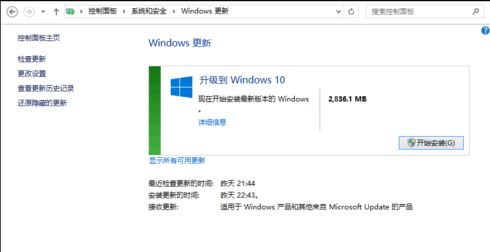
win8截图(1)
点击开始安装之后,开始下载win10的安装文件,下载完成后进入下一个阶段准备安装。
将下载的安装文件进行解压。
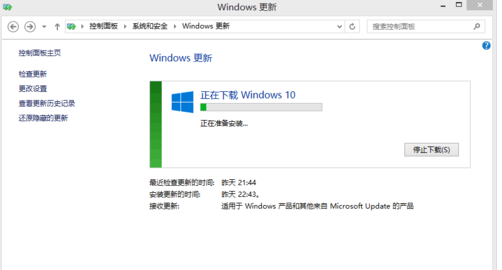
win8截图(2)
点击接受
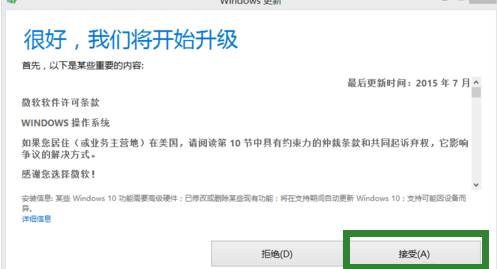
win8截图(3)
点击【立即开始升级】重启电脑
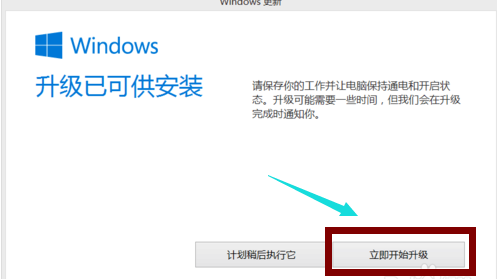
win8截图(4)
电脑重启

win8截图(5)
中间会重启两三次。保持电源接通。等待全新系统就好了!

win8截图(6)
点击下图指标的按钮
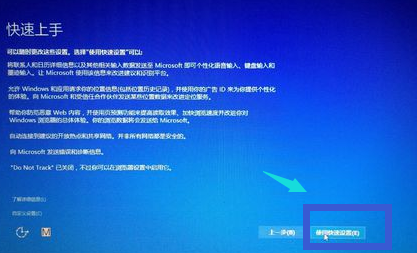
win8截图(7)
下一步
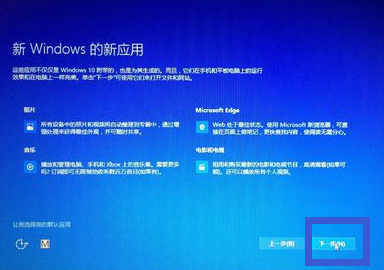
win8截图(8)
输入账号密码
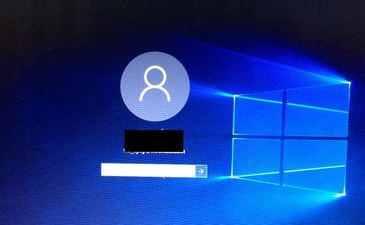
win8截图(9)
设置应用,安装win10完毕

win8截图(10)
以上就是win8怎么升级win10的操作教程,跟着步骤一起来吧。
上一篇:电脑win10升级助手介绍
下一篇:装机高手告诉你win10怎么关闭自动更新









